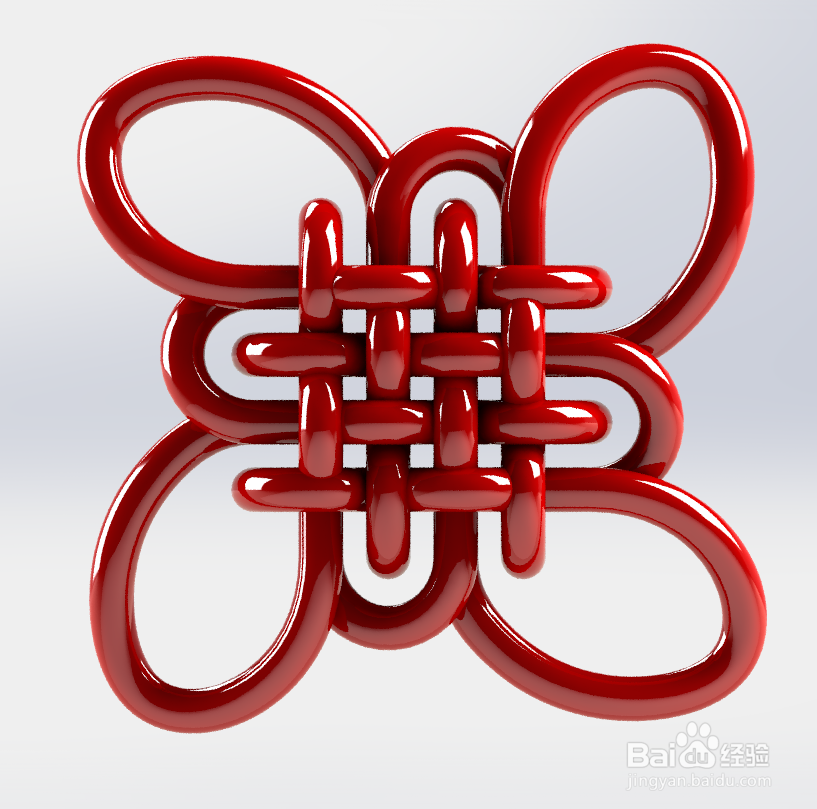1、以下说明内容,匀直接说使用的操作功能,其他都不多做说明,大家都明白的。首先使用3D草图功能,画出如下图所示的图形:
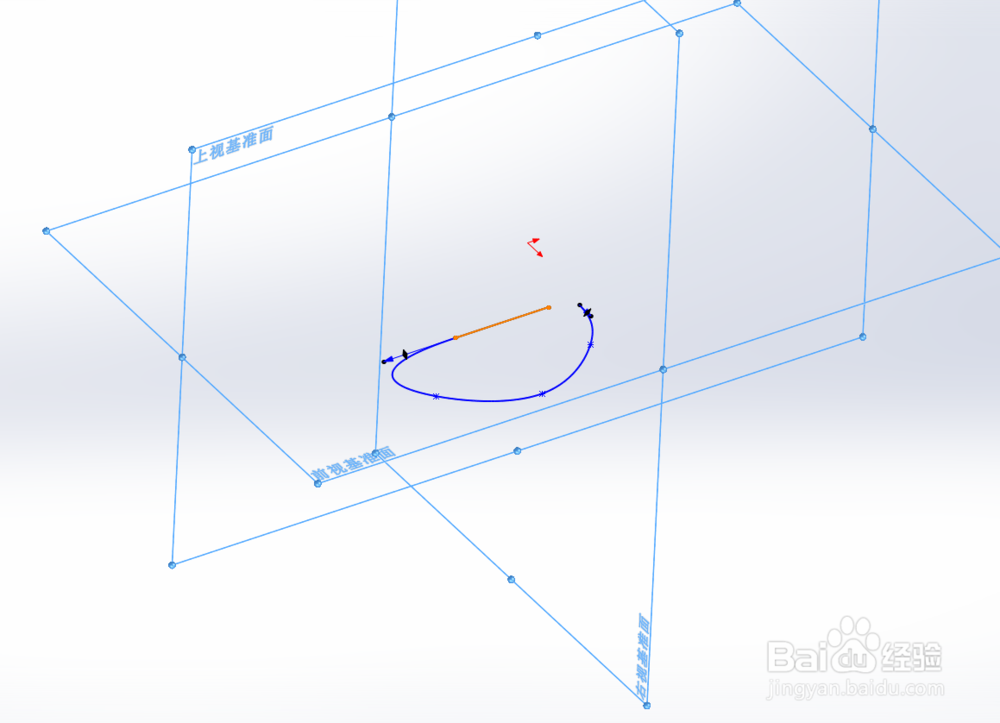
2、然后使用草图功能,画出如下图所示的图形:
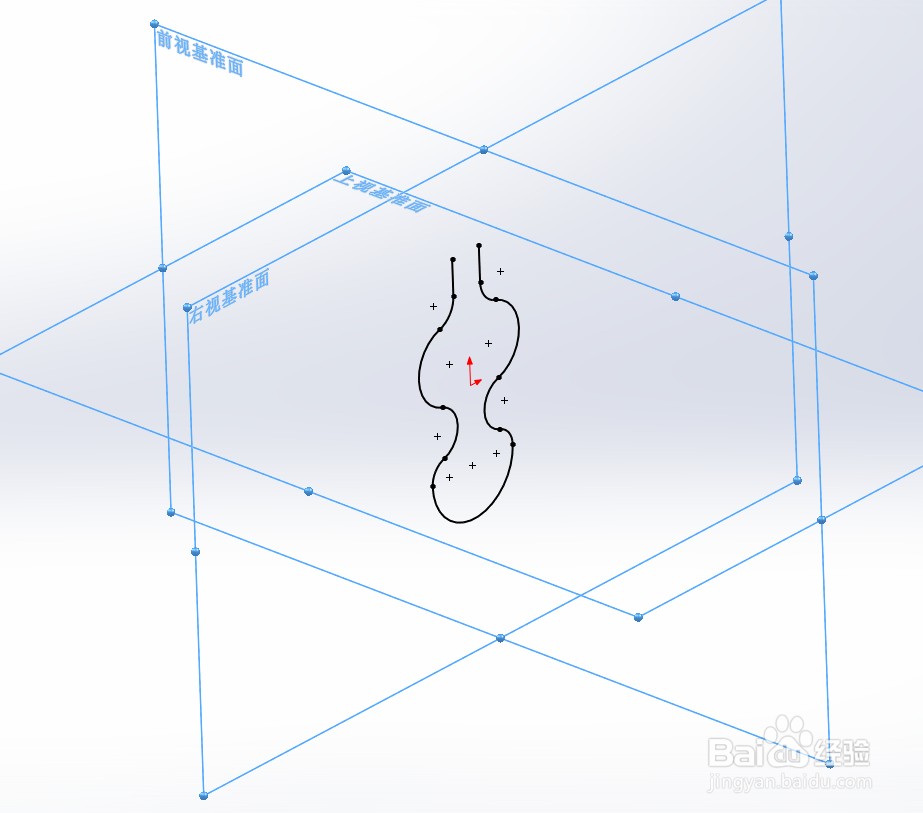
3、然后使用3D草图功能,画出如下图所示的图形:
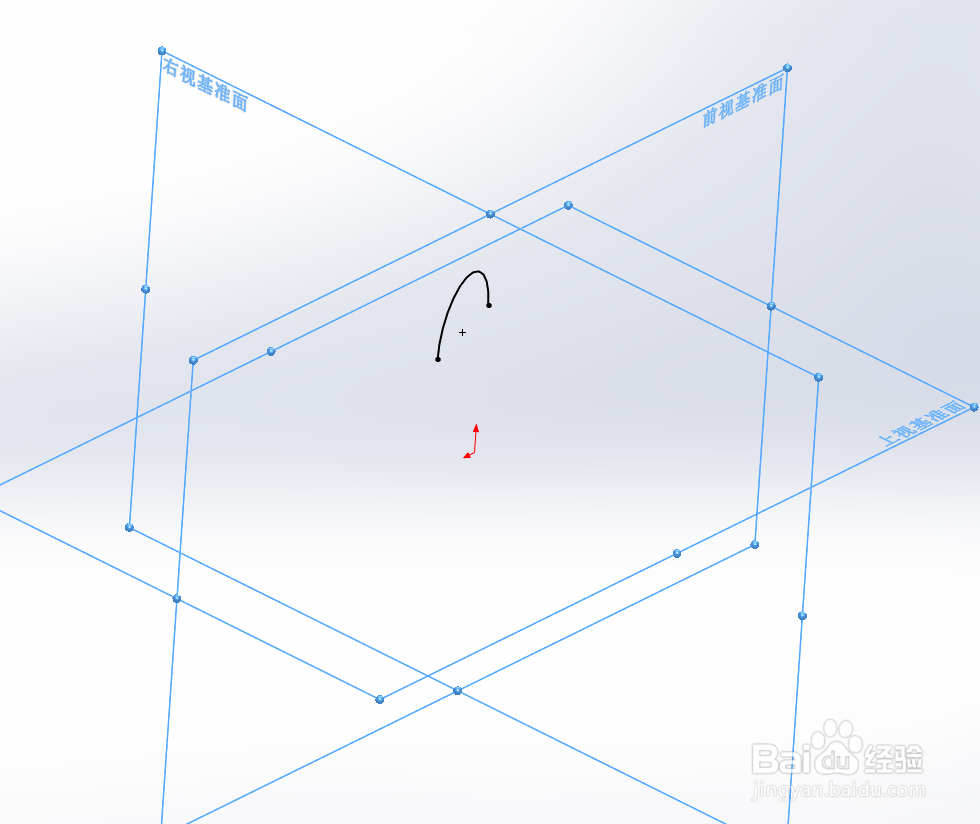
4、然后使用草图功能,画出如下图所示的图形:
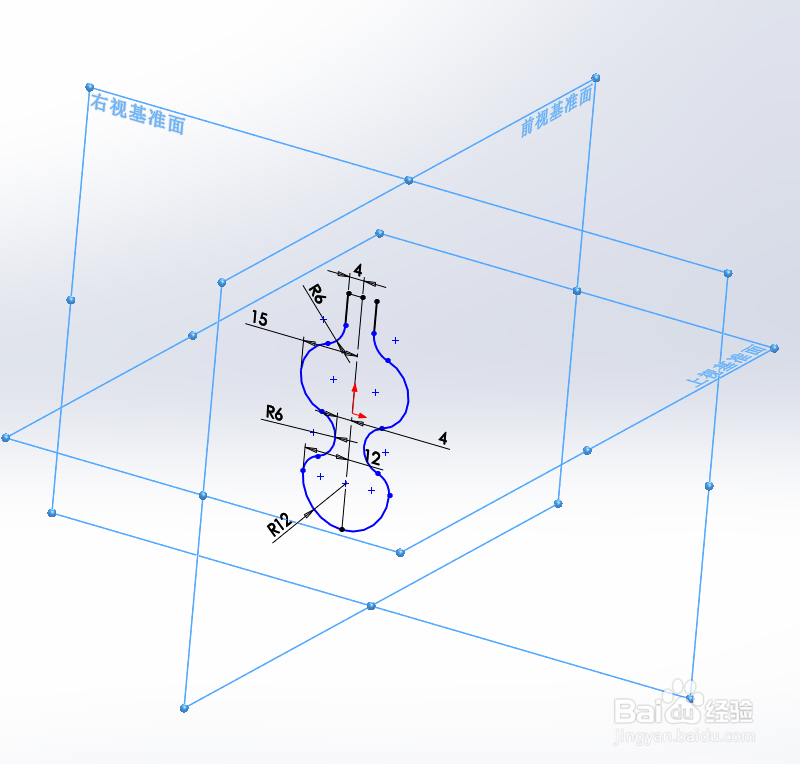
5、然后使用组合曲线功能,画出如下图所示的图形:
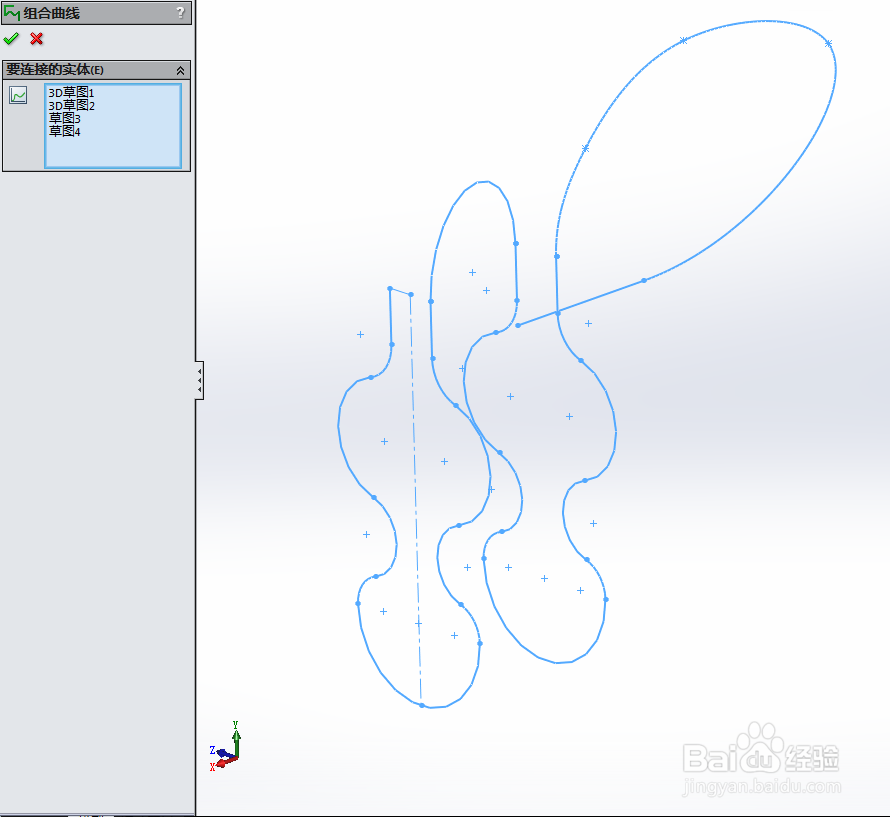
6、然后使用草图功能,画出如下图所示的图形:

7、然后使用扫描功能,画出如下图所示的图形:
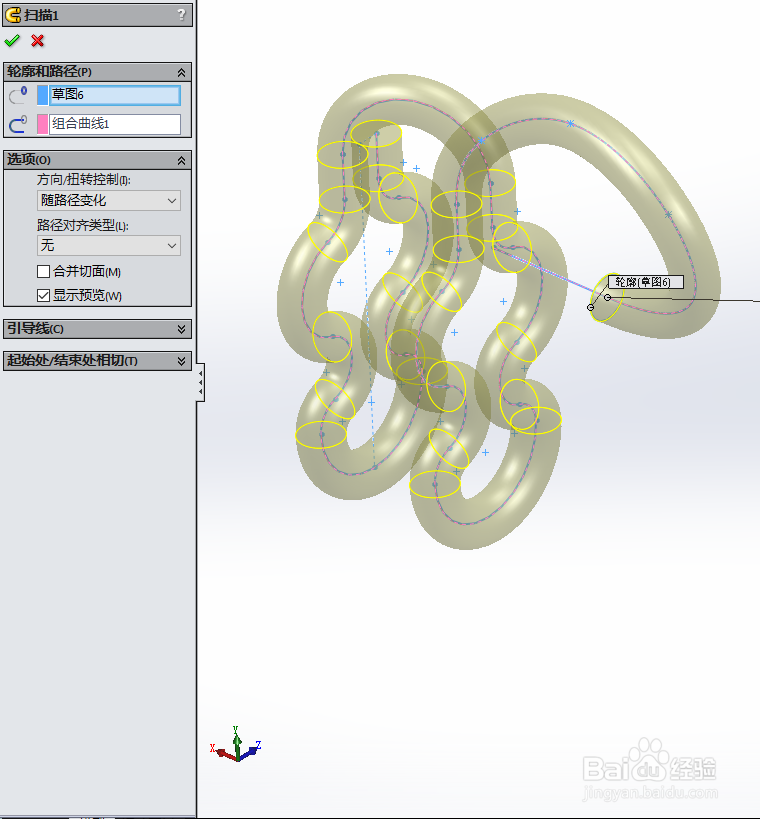
8、然后使用上色功能,画出如下图所示的图形:

9、然后使用阵列功能,画出如下图所示的图形:
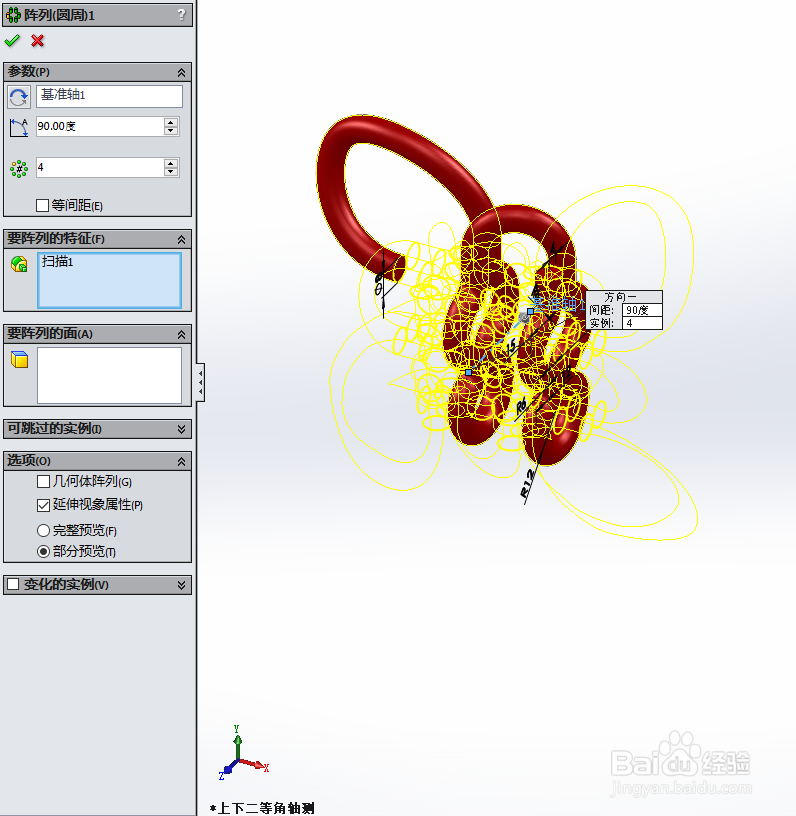
10、完成建模如下图所示的图形:
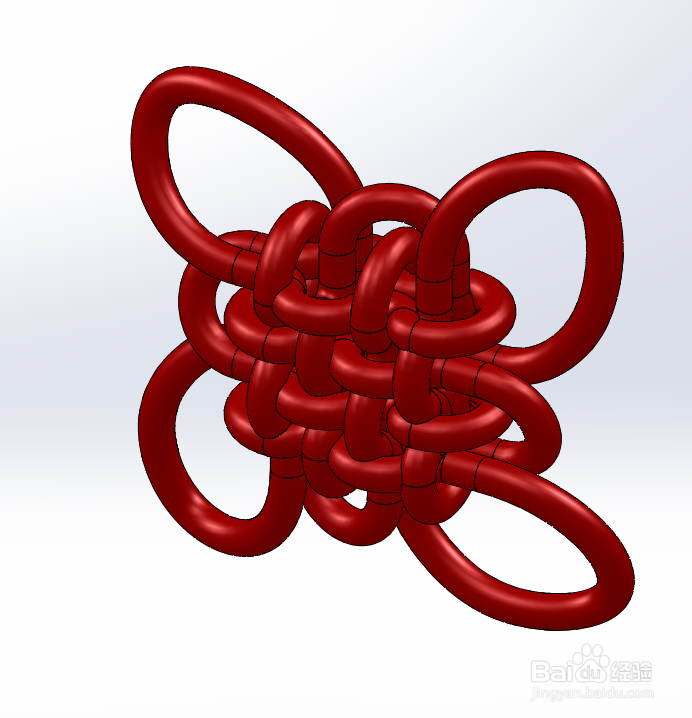

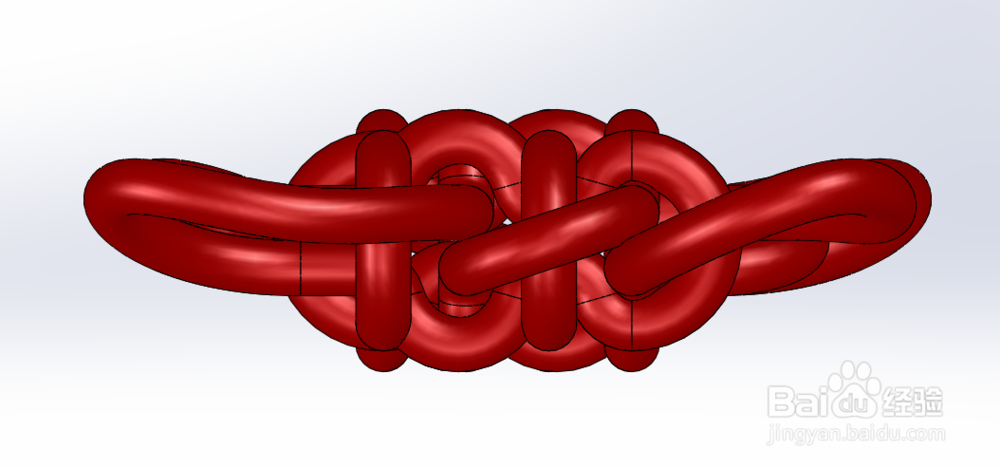
11、最后使用渲染功能,画出如下图所示的图形: